2022.12.15
DAWプロジェクト内のVOCALOID5 VSTi/AUで作成したシーケンスデータの移行方法
VOCALOID EditorはDAWソフトウェア上でVSTi(VSTインストゥルメント)またはAUプラグインとして使用することが可能で、VOCALOIDのデータはDAWプロジェクトと一緒に保存されます。
この記事では、DAWプロジェクト内で作成されたVOCALOID5のシーケンスデータをVOCALOID6に移行する方法を解説しています。
記事内ではWindows版のCubase Pro 12を使用していますが、Macでも操作方法は同じです。また、他のDAWでも同様の方法で移行が可能です。
注意点と作業の概要
VOCALOID5 EditorとVOCALOID6 Editorは異なるソフトウェアとして共存するため、VOCALOID6 Editorをインストールした後もVOCALOID5 Editorは残ります。またVSTプラグインについても、VOCALOID5のVSTiである「VOCALOID5 VSTi」と、VOCALOID6のVSTiである「VOCALOID VSTi」が共存します。
AUプラグインにおいても同様で、VOCALOID5のAUプラグインである「VOCALOID5 AU」と、VOCALOID6のAUプラグインである「VOCALOID AU」が共存します。
使用に際してはVOCALOID5とVOCALOID6を間違えないようにしてください。
VOCALOID5プラグイン:VOCALOID5 VSTi / VOCALOID5 AU
VOCALOID6プラグイン:VOCALOID VSTi / VOCALOID AU
※バージョン表記が無い方が、VOCALOID6プラグインです。
以下の説明ではそれぞれVOCALOID5プラグイン及びVOCALOID6プラグインと記述しています。
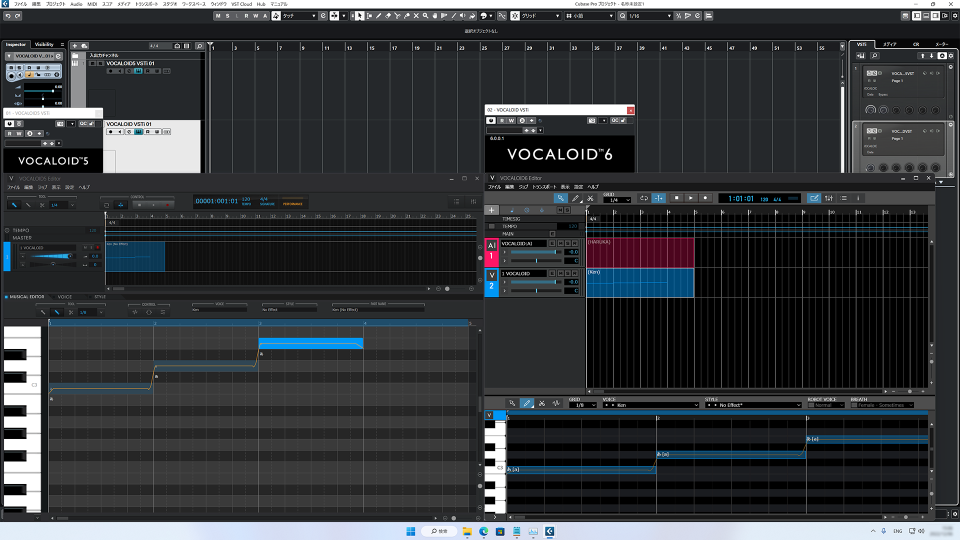
※重要な注意点
DAW上でVOCALOID5プラグインを使用して作成したシーケンスデータについて
VOCALOID5プラグインをVOCALOID6プラグインに変更すると、VOCALOID5のシーケンスデータが消えてしまいます。VOCALOID5プラグインからVOCALOIDプラグインに移行する場合は、必ず本記事の手順でシーケンスデータを移行してください。
シーケンスデータの移行は、以下の手順で行います。
1. VOCALOID5プラグインからVOCALOID5シーケンスデータ(VPRフォーマット)をエクスポートをする。
2. VOCALOID6プラグインでインポートする。

VOCALOID5シーケンスデータのエクスポート
VOCALOID6プラグインに移行するために、VOCALOID5プラグインからシーケンスデータを書き出します。
DAW上でVOCALOID5プラグインをクリックしてVOCALOID5 Editorを開きます。
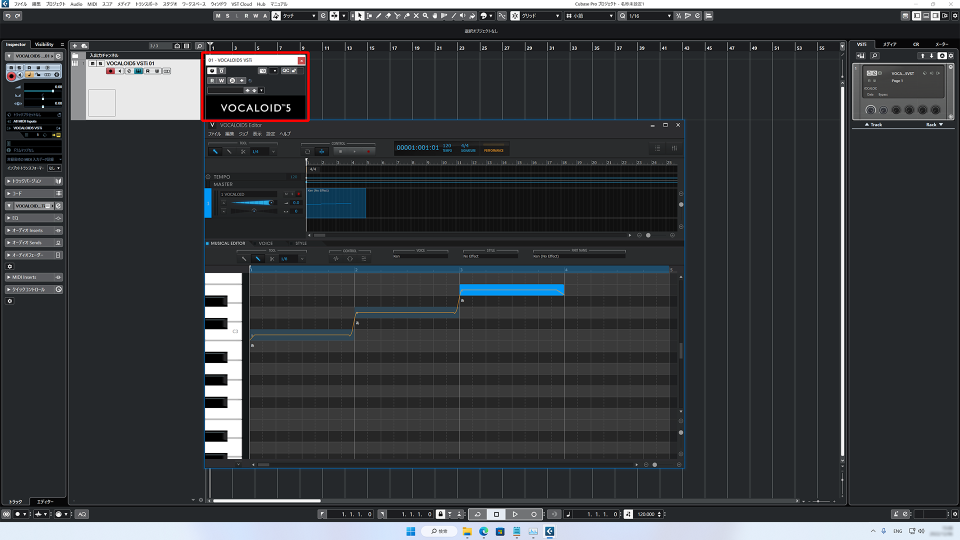
「ファイル」メニューから「エクスポート」を選択します。
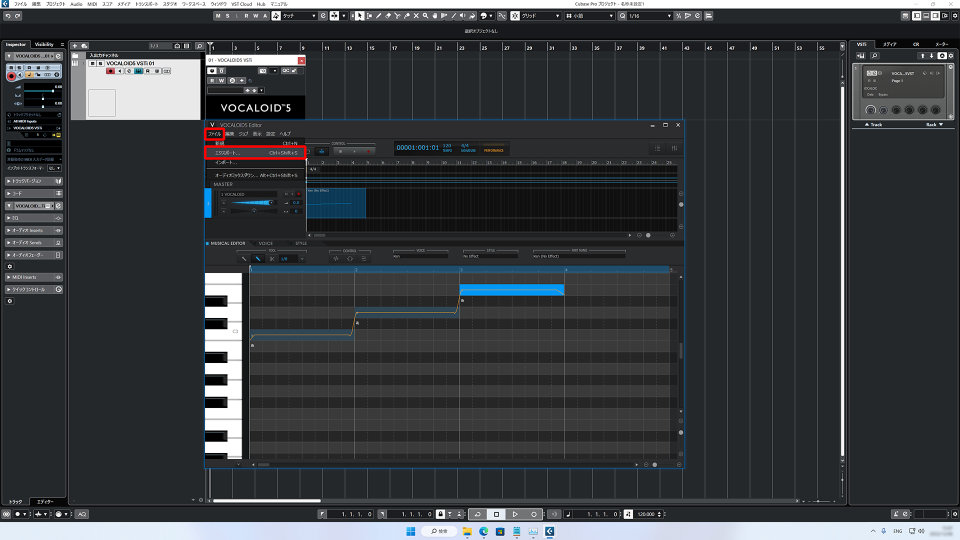
任意のファイル名入力し保存場所を選択します。ファイル名と保存場所について、特に制限はありません。画像では「VOCALOID5 Export」というファイル名で、デスクトップに保存しています。
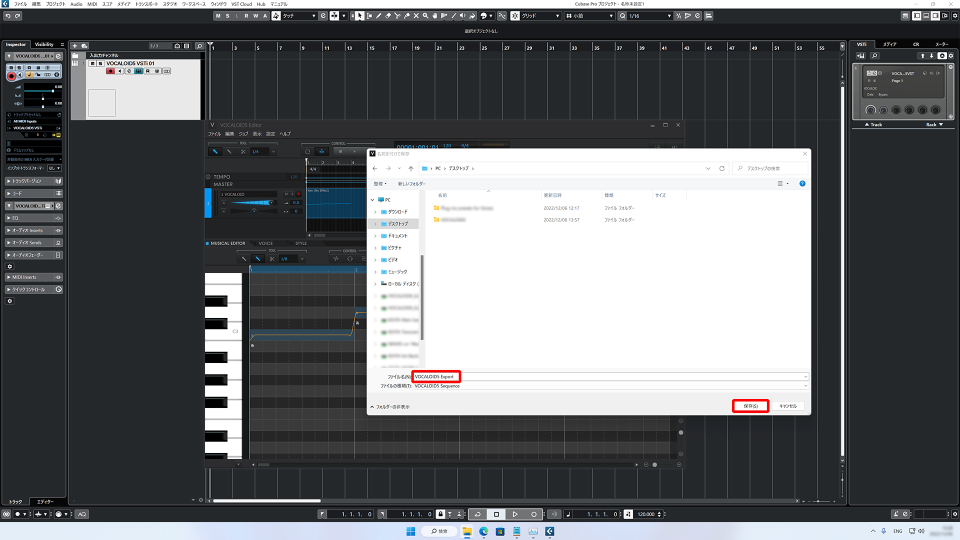
VOCALOID6トラックの作成
続いて、インポートするためのVOCALOID6プラグイン用のトラックを作成します。VOCALOID5プラグイン用のトラックは残したまま、別のトラックとして作成してください。
インストゥルメントトラックを作成して、「VOCALOID6プラグイン(VOCALOID VSTi / VOCALOID AU」を選択してください。
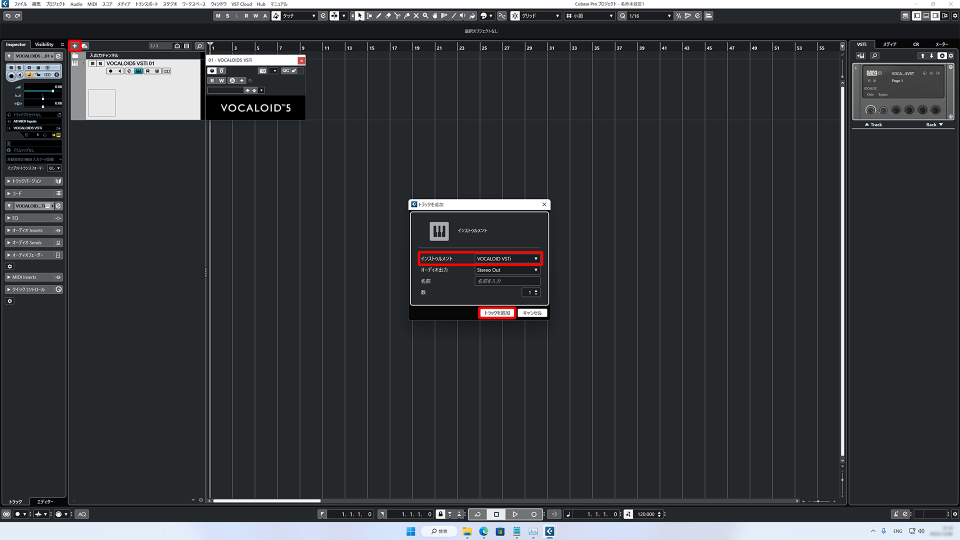
VOCALOID6 Editorが起動したら、「ファイル」メニューから「インポート」を選択します。
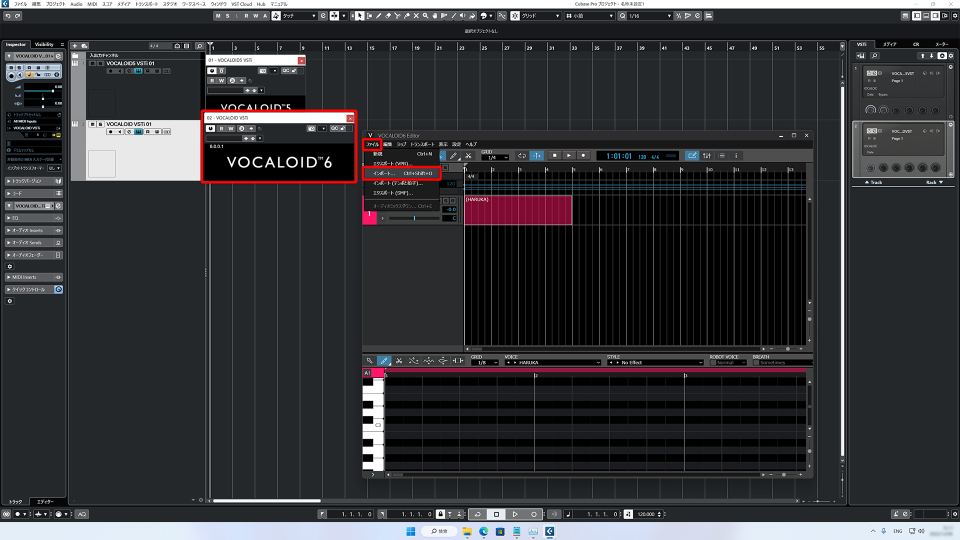
先程エクスポートしたVOCALOID5シーケンスデータ(VPRフォーマット)を選択し、「開く」を選択します。
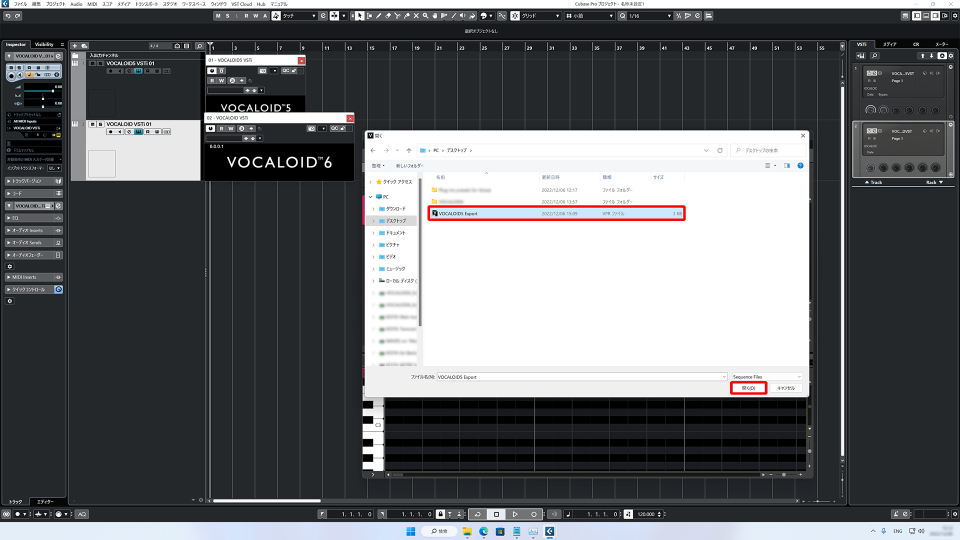
「テンポと拍子をインポートしますか?」というポップアップが表れます。
Cubase等のARA2対応DAWの場合は、VOCALOID6 EditorとDAWの再生がARA2機能で同期するため、テンポと拍子をインポートする必要はありません。「いいえ」を選択してください。
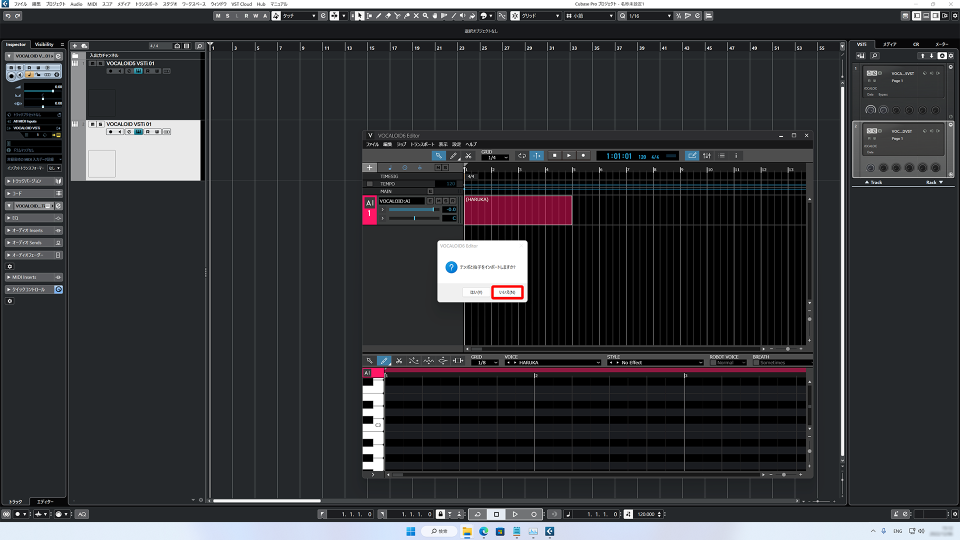
Ableton LiveシリーズやImage-Line FL Studio等のARA2非対応DAWを使用する場合、または、何らかの理由でDAWとVOCALOID6 Editorを同期させたくない場合は「はい」を選択し、テンポと拍子も同時にインポートしてください。
インポートが完了すると、VOCALOID6 Editor内にVOCALOID3/4/5ボイスバンク用の「VOCALOIDトラック」が自動的に作成され、VOCALOID5シーケンスデータがインポートされます。

正常にインポートされた後は、もともと使用していたVOCALOID5プラグインのトラックは削除しても構いません。一方で残した状態でミュートしておくことも可能ですので、心配な場合はVOCALOID5プラグインのトラックをミュートした状態で残しておくと良いでしょう。
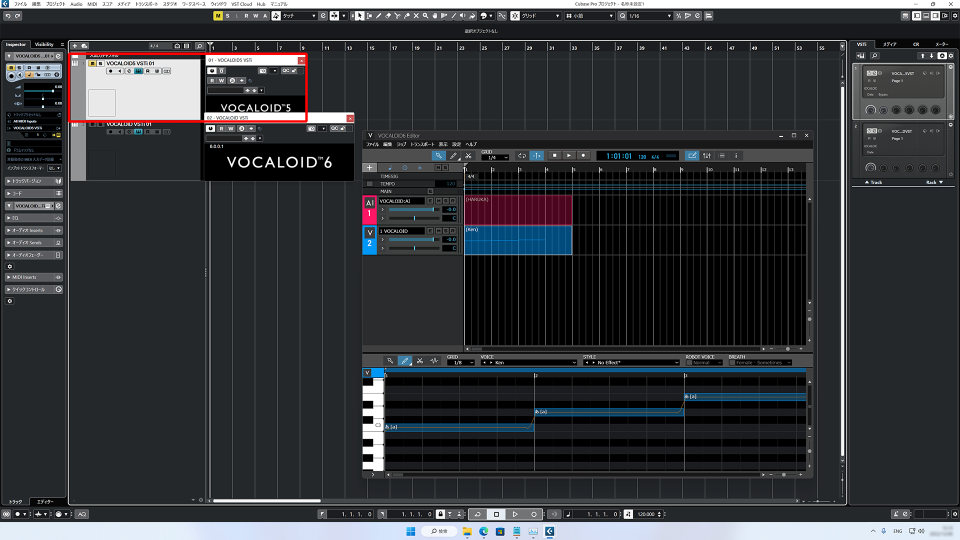
VOCALOID3/4/5ボイスバンクをVOCALOID:AIボイスバンクに変更する方法
VOCALOID6プラグインでは、VOCALOID3/4/5ボイスバンクとVOCALOID:AIボイスバンクの双方が使用できます。
インポートしたシーケンスデータはVOCALOID6 Editorの「VOCALOIDトラック」に読み込みされます。「VOCALOIDトラック」ではVOCALOID3/4/5のボイスバンクが使用可能ですが、VOALOID:AIボイスバンクは使用できません。VOALOID:AIボイスバンクを使用するには「VOCALOID:AIトラック」が必要です。

VOCALOID:AIボイスバンクに変更したい場合は、新たにVOCALOID:AIトラックを作成し、VOCALOIDトラックのデータをVOCALOID:AIトラックに移動または複製して使用します。
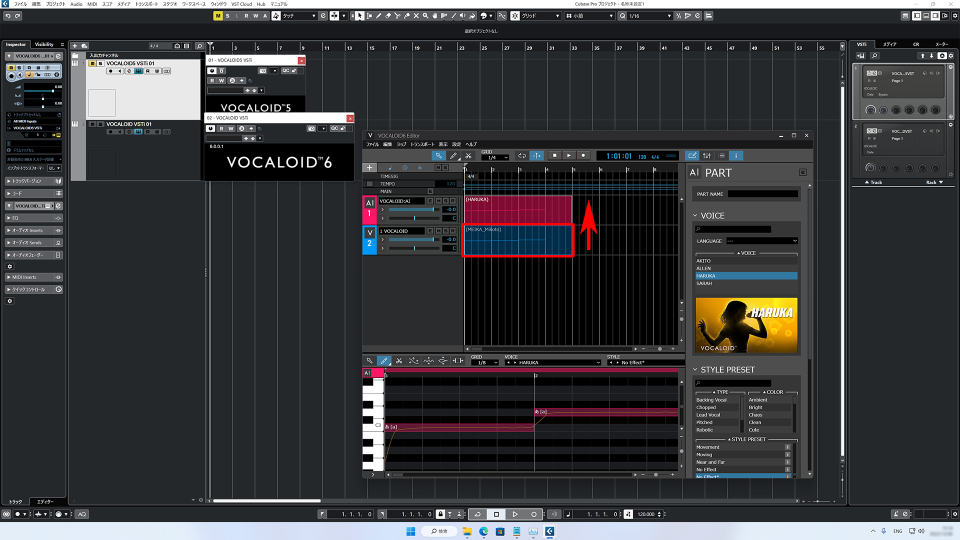
VOCALOIDトラックとVOCALOID:AIトラックで互換性のあるデータ
・ノート情報(音の高さや長さ)
・歌詞情報
・ピッチベンド情報
・ダイナミクス情報
互換性の無いデータはペースト後は隠れた状態となりますが、元の種類のトラックにデータを戻した際に復元されます。
以上でデータの移行は完了です。DAWプロジェクトを保存すれば、VOCALOID6プラグインのデータも一緒に保存されます。